Linux无线网卡驱动安装
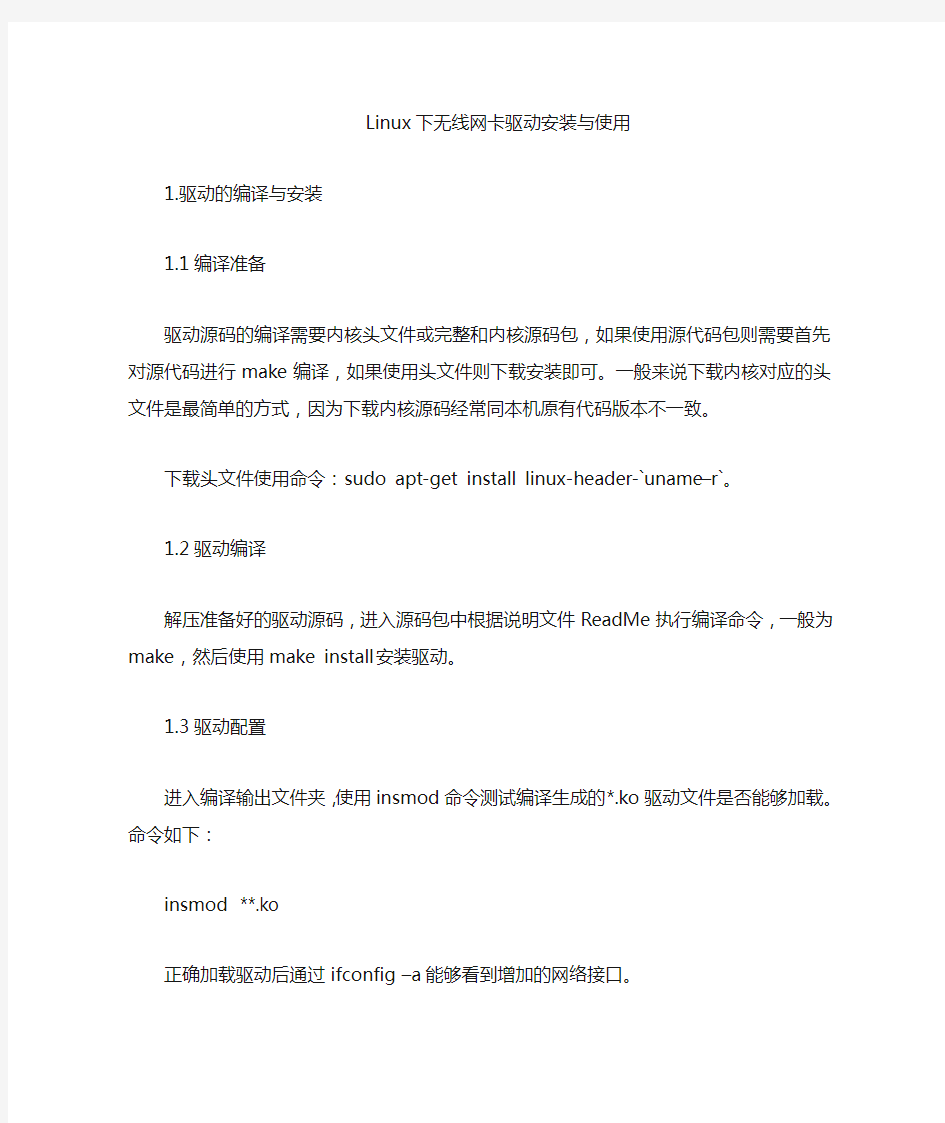
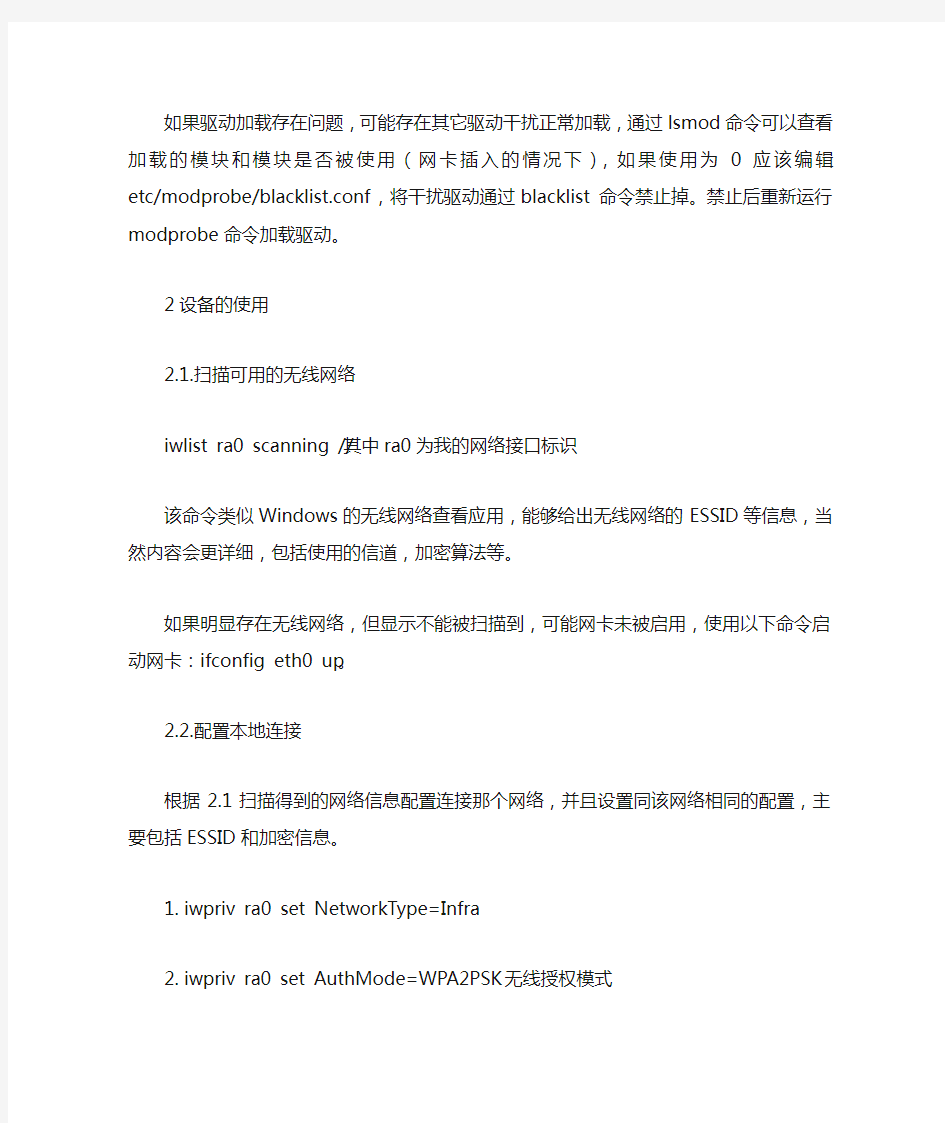
Linux下无线网卡驱动安装与使用
1.驱动的编译与安装
1.1编译准备
驱动源码的编译需要内核头文件或完整和内核源码包,如果使用源代码包则需要首先对源代码进行make编译,如果使用头文件则下载安装即可。一般来说下载内核对应的头文件是最简单的方式,因为下载内核源码经常同本机原有代码版本不一致。
下载头文件使用命令:sudo apt-get install linux-header-`uname –r`。
1.2驱动编译
解压准备好的驱动源码,进入源码包中根据说明文件ReadMe执行编译命令,一般为make,然后使用make install安装驱动。
1.3驱动配置
进入编译输出文件夹,使用insmod命令测试编译生成的*.ko驱动文件是否能够加载。命令如下:
insmod **.ko
正确加载驱动后通过ifconfig –a能够看到增加的网络接口。
如果驱动加载存在问题,可能存在其它驱动干扰正常加载,通过lsmod命令可以查看加载的模块和模块是否被使用(网卡插入的情况下),如果使用为0应该编辑etc/modprobe/blacklist.conf,将干扰驱动通过blacklist 命令禁止掉。禁止后重新运行modprobe命令加载驱动。
2设备的使用
2.1.扫描可用的无线网络
iwlist ra0 scanning //其中ra0为我的网络接口标识
该命令类似Windows的无线网络查看应用,能够给出无线网络的ESSID等信息,当然内容会更详细,包括使用的信道,加密算法等。
如果明显存在无线网络,但显示不能被扫描到,可能网卡未被启用,使用以下命令启动网卡:ifconfig eth0 up。
2.2.配置本地连接
根据2.1扫描得到的网络信息配置连接那个网络,并且设置同该网络相同的
配置,主要包括ESSID和加密信息。
1.iwpriv ra0 set NetworkType=Infra
2.iwpriv ra0 set AuthMode=WPA2PSK 无线授权模式
3.iwpriv ra0 set EncrypType=TKIP (CCMP即为AES)网络加密方式
4.iwpriv ra0 set WPAPSK=******* 无线授权密码
连接指定的网络:
1.iwpriv ra0 set SSID=xxxx 或
2.iwconfig ra0 essid xxxx
2.3.DHCP获取地址
sudo dhclient ra0
2.4.配置到系统接口中
vi /etc/network/interfaces
auto eth0
iface eth0 inet dhcp
2.5查看网络状态
使用iwconfig或ifconfig可以查看网络状态,使用ping命令可以做连通性测试。
XP安装好了无线网卡和驱动仍然找不到无线网络的解决方法
安装好了无线网卡和驱动,但是Windows XP 系统提示找不到无线网络 这种问题是使用无线网络必需的系统服务没有开启引起的,解决方法为:右击“我的电脑”选择“管理”,打开服务和应用程序中的“服务”,找到“Wireless Zero Configuration”项目并双击打开其属性界面,把“常规”选项卡中的启动类型设置为“自动”,然后点击“启动”启动这个服务(如图1)。这样应该就可以搜到无线网络了,如果还是搜索不到无线网络,那么重启试试看。 图1 不过问题可能依然存在,虽然当前可以使用无线网络了,但系统只要注销或重启后,Wireless Zero Configuration服务仍然不能启动,每次开机/重启都要手动启动该服务才能无线上网,非常繁琐。 这是因为安装无线网卡驱动后,大部分无线网卡会自带第三方无线网络程序,而第三方的无线网络程序会停止Wireless Zero Configuration服务,使用自己的服务程序,这样会导致系统自带的无线网络程序无法工作。 解决方法为:打开Wireless Zero Configuration服务属性界面,切换到“恢复”选项卡,将其中的三个失败反应选项都选择为“重新启动服务”(如图2)。打开无线网卡的属性页面,勾选“用Windows配置我的无线网络设置”。接着,在“设备管理器”点
击“查看”菜单中的“显示隐藏的设备”,找到其中的“非即插即用驱动程序中”,双击“NDIS用户模式I/O协议”,打开属性对话框,选择“驱动程序”选项卡。这时当前状态是“已停止”,选择下面的启动栏中的下拉列表,并且选择类型为“自动”。 图2 最后,运行“msconfig”找到启动项中的第三方无线网络配置管理服务,把可疑的自动启动关掉,让它不再开机启动,保存后重启电脑即可解决问题。
字符设备基础
Linux 字符设备基础 字符设备驱动程序在系统中的位置 操作系统内核需要访问两类主要设备,简单的字符设备,如打印机,键盘等;块设备,如软盘、硬盘等。与此对应,有两类设备驱动程序。分别称为字符设备驱动程序和块设备驱动程序。两者的主要差异是:与字符设备有关的系统调用几乎直接和驱动程序的内部功能结合在一起。而读写块设备则主要和快速缓冲存储区打交道。只有需要完成实际的输入/输出时,才用到块设备驱动程序。见下图: Linux 设备驱动程序的主要功能有: ● 对设备进行初始化; ● 使设备投入运行和退出服务; ● 从设备接收数据并将它们送到内核; ● 将数据从内核送到设备; ● 检测和处理设备出现的错误。 当引导系统时,内核调用每一个驱动程序的初始化函数。它的任务之一是将这一设备驱动程序使用的主设备号通知内核。同时,初始化函数还将驱动程序中的函数地址结构的指针送给内核。 内核中有两X 表。一X 表用于字符设备驱动程序,另一X 用于块设备驱动程序。这两X 表用来保存指向file_operations 结构的指针, 设备驱动程序内部的函数地址就保
存在这一结构中。内核用主设备号作为索引访问file_operations结构,因而能访问驱动程序内的子程序。 从开机到驱动程序的载入 系统启动过程中可能出现几种不同的方式检测设备硬件。首先机器硬件启动时BIOS会检测一部分必要的设备,如内存、显示器、键盘和硬盘等等。机器会把检测到的信息存放在特定的位置,如CMOS数据区。而另外某些设备会由设备驱动程序进行检测。 1 开机 2 引导部分(linux/config.h,arch/i386/boot/bootsect.S) 3 实模式下的系统初始化(arch/i386/boot/setup.S) 4 保护模式下的核心初始化 5 启动核心(init/main.c) init函数中函数调用关系如下: main.c init() filesystems.c sys_setup() genhd.c device_setup() mem.c chr_dev_init() 至此,驱动程序驻入内存。 设备驱动程序基本数据结构: struct device_struct 系统启动过程中要登记的块设备和字符设备管理表的定义在文件fs/devices.c中:struct device_struct { const char * name; struct file_operations * fops; }; static struct device_struct chrdevs[MAX_CHRDEV]; static struct device_struct blkdevs[MAX_BLKDEV]; 其实块设备表和字符设备表使用了相同的数据结构。在某些系统中,这些设备表也称作设备开关表,不同的是它们直接定义了一组函数指针进行对设备的管理。而这里系统用文件操作(file_operations)代替了那组开关。文件操作是文件系统与设备驱动程序之间的接口,系统特殊文件在建立的时候并没有把两者对应起来,只是把设备的缺省文件结构和i节点结构赋给设备文件,而真正的对应定义在系统启动之后,当设备被打开时时才进行的。 操作blkdev_open和chrdev_open定义在文件devices.c中,它们的基本功能是当设备文件初次打开时,根据该文件的i节点信息找到设备真正的文件操作接口,然后更新原来的设
linux网卡驱动的配置
RedHat5.1下安装Realtek8168网卡驱动 1.先识别机器上的网卡型号: [root@localhost kernel]#kudzu --probe --class=network 2、使用命令查看kernel包是否都装全了,具体如下: [root@localhost kernel]# rpm -qa | grep kernel 如果装全了,会显示如下几个包: kernel-xen-devel-2.6.18-8.el5 kernel-devel-2.6.18-8.el5 kernel-2.6.18-8.el5 kernel-xen-2.6.18-8.el5 kernel-headers-2.6.18-8.el5 如果没有装全,就在redhat enterprise Linux 5.0第一个ISO的Server文件目录下可以找到对应的包,拷贝到某一具体目录下,进入目录后,用如下命令就可以进行安装: [root@localhost kernel]# rpm -ivh kernel-devel-2.6.18-8.el5.x86_64.rpm
注意:如果不装全这些包,在网卡编译时就会报错说找不到src目录文件。 用如下命令查看GCC是否安装,通常都装上的,还是检查一下比较好。 [root@localhost 2.6.18-8.el5]# whereis -b gcc gcc : /usr/bin/gcc /usr/lib/gcc /usr/libexec/gcc 3、将r8168-8.aaa.bb.tar.bz2解压出来变成r8168-8.aaa.bb文件夹形式,拷到U盘 在redhat下挂载U盘: 插入U盘 [root@localhost kernel]#mount /dev/sdb1 /mnt/usb 4.将r8168-8.aaa.bb文件夹拷都本地,如/home目录下 首先将u盘中的驱动程序包拷贝到/home目录下 [root@localhost media]# cp r8168-8\[1\].011.00.tar.bz2 /home/ [root@localhost media]# cd /home/ [root@localhost home]# ls r8168-8[1].011.00.tar.bz2 5.其次解压驱动程序包 [root@localhost home]# tar -vjxf r8168-8\[1\].011.00.tar.bz2
B-LINK 8192CU无线网卡驱动的安装 WIN7
8192CU无线网卡驱动的安装 驱动的安装。在驱动安装过程中,建议采用先插网卡后装驱动的顺序。 1、装网卡。先将网卡插入电脑USB接口上,如下图: 若是已经安装过驱动,而桌面右下角显示“”此标志,为以下两方面因素: A、电脑未识别到该无线网卡,需更换U S B接口重插 B、驱动未安装好,卸载后重新安装 (上两点因素,都按以下方法安装) 2、查看硬件。在桌面上,右击“计算机”,——选择“管理”——再点击设备管理器,在右边框中是否有发现该硬件设备。如下图:
3、打开光盘驱动安装程序。右击光盘盘符,选择“打开”——再双击“autorun.exe”这个可执行程序。如下图: (若光盘打不开,或不是此光盘内容,可从官网(https://www.360docs.net/doc/2f3905273.html,)上下载即可,官网驱 动链接:https://www.360docs.net/doc/2f3905273.html,/index.php/Service/32/view/43)
4、安装驱动。当打开自动行动程序后,即可出现安装选项,选择“自动安装”,按默认设置,直接点“下一步”,直到完成。如下图:
至此,驱动就安装完成了 注意:当驱动安装完成之后,接下来,就是要作选择了,即: 无线网卡,它有两个功能: A、网卡本身无线接收别的信号无线上网,与普通无线网卡及笔记本自带的无线网卡相当。 这里是“基站”模式 B、是转为AP无线发射,这是将网卡本身通过模式转“接入点”变成一个小型无线发射站,供手机、平板、笔记本等无线连接到这个网卡上网。这里是“接入点”模式 在A与B这两种功能,只可二选一,即:用A功能的同时就不能用B功能;用了B功 能就不可用A功能。敬请区分开,请勿混淆。
一个简单的演示用的Linux字符设备驱动程序.
实现如下的功能: --字符设备驱动程序的结构及驱动程序需要实现的系统调用 --可以使用cat命令或者自编的readtest命令读出"设备"里的内容 --以8139网卡为例,演示了I/O端口和I/O内存的使用 本文中的大部分内容在Linux Device Driver这本书中都可以找到, 这本书是Linux驱动开发者的唯一圣经。 ================================================== ===== 先来看看整个驱动程序的入口,是char8139_init(这个函数 如果不指定MODULE_LICENSE("GPL", 在模块插入内核的 时候会出错,因为将非"GPL"的模块插入内核就沾污了内核的 "GPL"属性。 module_init(char8139_init; module_exit(char8139_exit; MODULE_LICENSE("GPL"; MODULE_AUTHOR("ypixunil"; MODULE_DESCRIPTION("Wierd char device driver for Realtek 8139 NIC"; 接着往下看char8139_init( static int __init char8139_init(void {
int result; PDBG("hello. init.\n"; /* register our char device */ result=register_chrdev(char8139_major, "char8139", &char8139_fops; if(result<0 { PDBG("Cannot allocate major device number!\n"; return result; } /* register_chrdev( will assign a major device number and return if it called * with "major" parameter set to 0 */ if(char8139_major == 0 char8139_major=result; /* allocate some kernel memory we need */ buffer=(unsigned char*(kmalloc(CHAR8139_BUFFER_SIZE, GFP_KERNEL; if(!buffer { PDBG("Cannot allocate memory!\n"; result= -ENOMEM;
字符设备驱动程序
Linux字符设备驱动(转载) 来源: ChinaUnix博客日期:2008.01.01 18:52(共有0条评论) 我要评论 Linux字符设备驱动(转载) 这篇文章描述了在Linux 2.4下,如何建立一个虚拟的设备,对初学者来说很有帮助。原文地址:https://www.360docs.net/doc/2f3905273.html,/186/2623186.shtml Linux下的设备驱动程序被组织为一组完成不同任务的函数的集合,通过这些函数使得Windows的设备操作犹如文件一般。在应用程序看来,硬件设备只是一个设备文件,应用程序可以象操作普通文件一样对硬件设备进行操作,如open ()、close ()、read ()、write () 等。 Linux主要将设备分为二类:字符设备和块设备。字符设备是指设备发送和接收数据以字符的形式进行;而块设备则以整个数据缓冲区的形式进行。字符设备的驱动相对比较简单。 下面我们来假设一个非常简单的虚拟字符设备:这个设备中只有一个4个字节的全局变量int global_var,而这个设备的名字叫做"gobalvar"。对"gobalvar"设备的读写等操作即是对其中全局变量global_var的操作。 驱动程序是内核的一部分,因此我们需要给其添加模块初始化函数,该函数用来完成对所控设备的初始化工作,并调用register_chrdev() 函数注册字符设备: static int __init gobalvar_init(void) { if (register_chrdev(MAJOR_NUM, " gobalvar ", &gobalvar_fops)) { //…注册失败 } else
linux下安装编译网卡驱动的方法
linux下安装编译网卡驱动的方法 你还在为不知道linux下安装编译网卡驱动的方法而不知所措么?下面来是小编为大家收集的linux下安装编译网卡驱动的方法,欢迎大家阅读: linux下安装编译网卡驱动的方法 安装linux操作系统后发现没有网卡驱动,表现为 system → Administration → Network下Hardware列表为空。 以下为安装编译网卡驱动的过程,本人是菜鸟,以下是我从网上找的资料进行整理,并实际操作的过程,仅供借鉴。 一.检测linux系统内核版本和网卡类型,相关命令如下: uname -r 查看linux内核版本(uname -a 可显示所有信息)
lsmod 设备加载情况 ls /usr/share/hwdata 查看硬件设备 lspci 查看pci网卡设备ethernet controller 厂商和型号,modprobe **** ****为网卡型号,例如modprobe RTL8101E ,如果出错,说明模块不存在,该型号不识别 我在这一步时查找不到网卡型号,无奈只能由同时采购的其他相同型号预装win7的电脑下查看网卡型号,是个笨办法,嘿嘿…… 找到网卡型号后就到驱动之家下载了相应网卡的linux驱动,这些需要根据自己的实际情况下载,不多说了,重点是后面。 二.下载网卡驱动 Intel_e1000e-1.9.5.zip 为我下载的所需的网卡驱动,这个在linux下需自己编译. 三.安装网卡驱动
1.检测编译需要用到内核的源代码包和编译程序gcc。所以如果没有的话,要先装。 [root@localhost ~]# rpm -qa|grep kernel kernel-xen-2.6.18-8.el5 kernel-xen-devel-2.6.18-8.el5 kernel-headers-2.6.18-8.el5 [root@localhost ~]# rpm -qa|grep gcc gcc-c++-4.1.1-52.el5 libgcc-4.1.1-52.el5 gcc-4.1.1-52.el5 gcc-gfortran-4.1.1-52.el5 如果缺少kernel-xen-devel-2.6.18-8.el5,可以去安装光
linux字符设备驱动课程设计报告
一、课程设计目的 Linux 系统的开源性使其在嵌入式系统的开发中得到了越来越广泛的应用,但其本身并没有对种类繁多的硬件设备都提供现成的驱动程序,特别是由于工程应用中的灵活性,其驱动程序更是难以统一,这时就需开发一套适合于自己产品的设备驱动。对用户而言,设备驱动程序隐藏了设备的具体细节,对各种不同设备提供了一致的接口,一般来说是把设备映射为一个特殊的设备文件,用户程序可以像对其它文件一样对此设备文件进行操作。 通过这次课程设计可以了解linux的模块机制,懂得如何加载模块和卸载模块,进一步熟悉模块的相关操作。加深对驱动程序定义和设计的了解,了解linux驱动的编写过程,提高自己的动手能力。 二、课程设计内容与要求 字符设备驱动程序 1、设计目的:掌握设备驱动程序的编写、编译和装载、卸载方法,了解设备文件的创建,并知道如何编写测试程序测试自己的驱动程序是否能够正常工作 2、设计要求: 1) 编写一个简单的字符设备驱动程序,该字符设备包括打开、读、写、I\O控制与释放五个基本操作。 2) 编写一个测试程序,测试字符设备驱动程序的正确性。 3) 要求在实验报告中列出Linux内核的版本与内核模块加载过程。 三、系统分析与设计 1、系统分析 系统调用是操作系统内核和应用程序之间的接口,设备驱动程序是操作系统内核和机器硬件之间的接口。设备驱动程序为应用程序屏蔽了硬件的细节,这样在应用程序看来,硬件设备只是一个设备文件,应用程序可以象操作普通文件一样对硬件设备进行操作。设备驱动程序是内核的一部分,它完成以下的功能: 1、对设备初始化和释放; 2、把数据从内核传送到硬件和从硬件读取数据; 3、读取应用程序传送给设备文件的数据和回送应用程序请求的数据; 4、检测和处理设备出现的错误。 字符设备提供给应用程序的是一个流控制接口,主要包括op e n、clo s e(或r ele as e)、r e ad、w r i t e、i o c t l、p o l l和m m a p等。在系统中添加一个字符设备驱动程序,实际上就是给上述操作添加对应的代码。对于字符设备和块设备,L i n u x内核对这些操作进行了统一的抽象,把它们定义在结构体fi le_operations中。 2、系统设计: 、模块设计:
一个简单字符设备驱动实例
如何编写Linux设备驱动程序 Linux是Unix操作系统的一种变种,在Linux下编写驱动程序的原理和思想完全类似于其他的Unix系统,但它dos或window环境下的驱动程序有很大的区别。在Linux环境下设计驱动程序,思想简洁,操作方便,功能也很强大,但是支持函数少,只能依赖kernel中的函数,有些常用的操作要自己来编写,而且调试也不方便。本文是在编写一块多媒体卡编制的驱动程序后的总结,获得了一些经验,愿与Linux fans共享,有不当之处,请予指正。 以下的一些文字主要来源于khg,johnsonm的Write linux device driver,Brennan's Guide to Inline Assembly,The Linux A-Z,还有清华BBS上的有关device driver的一些资料. 这些资料有的已经过时,有的还有一些错误,我依据自己的试验结果进行了修正. 一、Linux device driver 的概念 系统调用是操作系统内核和应用程序之间的接口,设备驱动程序是操作系统内核和机器硬件之间的接口。设备驱动程序为应用程序屏蔽了硬件的细节,这样在应用程序看来,硬件设备只是一个设备文件,应用程序可以象操作普通文件一样对硬件设备进行操作。设备驱动程序是内核的一部分,它完成以下的功能: 1)对设备初始化和释放; 2)把数据从内核传送到硬件和从硬件读取数据; 3)读取应用程序传送给设备文件的数据和回送应用程序请求的数据; 4)检测和处理设备出现的错误。 在Linux操作系统下有两类主要的设备文件类型,一种是字符设备,另一种是块设备。字符设备和块设备的主要区别是:在对字符设备发出读/写请求时,实际的硬件I/O一般就紧接着发生了,块设备则不然,它利用一块系统内存作缓冲区,当用户进程对设备请求能满足用户的要求,就返回请求的数据,如果不能,就调用请求函数来进行实际的I/O操作。块设备是主要针对磁盘等慢速设备设计的,以免耗费过多的CPU时间来等待. 已经提到,用户进程是通过设备文件来与实际的硬件打交道。每个设备文件都都有其文件属性(c/b),表示是字符设备还是块设备。另外每个文件都有两个设备号,第一个是主设备号,标识驱动程序,第二个是从设备号,标识使用同一个设备驱动程序的不同的硬件设备,比如有两个软盘,就可以用从设备号来区分他们。设备文件的主设备号必须与设备驱动程序在登记时申请的主设备号一致,否则用户进程将无法访问到驱动程序. 最后必须提到的是,在用户进程调用驱动程序时,系统进入核心态,这时不再是抢先式调度。也就是说,系统必须在你的驱动程序的子函数返回后才能进行其他的工作。如果你的驱动程序陷入死循环,不幸的是你只有重新启动机器了,然后就是漫长的fsck。 二、实例剖析 我们来写一个最简单的字符设备驱动程序。虽然它什么也不做,但是通过它可以了解Linux的设备驱动程序的工作原理.把下面的C代码输入机器,你就会获得一个真正的设备
在linux系统下如何安装网卡驱动
2011年研发二部工作 周报月报 作者:赵玉武 时间:2012-6-13
目录 一、整理漏扫系统的结构 (1) 1、整理NetScan目录中的程序。 (1) 2、整理proftpd目录中内容(插件的检测信息)。 (4) 3、整理proxyd目录中的安管(安管平台)。 (8) 二、熟悉Nessus的工作原理 (8) 1、Nessus扫描引擎的工作原理... 错误!未定义书签。 三、整理运行的整个流程.............. 错误!未定义书签。 1、通过客户端下发策略,上传到服务器上。错误!未定 义书签。 2、服务端:接收客户端下发的策略。错误!未定义书签。 3、服务端进行身份的认证....... 错误!未定义书签。
一、整理漏扫系统的结构 网卡是Linux服务器中最重要网络设备。据统计,Linux网络故障有35%在物理层、25%在数据链路层、10%在网络层、10%在传输层、10%在对话、7%在表示层、3%在应用层。由此可以看出,网络故障通常发生在网络七层模型的下三层,即物理层、链路层和网络层。对应于实际网络也就是使用的网络线缆、网卡、交换机、路由器等设备故障。Linux的网络实现是模仿FreeBSD的,它支持FreeBSD 的带有扩展的Sockets(套接字)和TCP/IP协议。它支持两个主机间的网络连接和Sockets通讯模型,实现了两种类型的Sockets:BSD Sockets和INET Sockets。它为不同的通信模型和服务质量提供了两种传输协议,即不可靠的、基于消息的UDP传输协议和可靠的、基于流的传输协议TCP,并且都是在IP网络协议上实现的。INET sockets 是在以上两个协议及IP协议之上实现的。 由于交换机、路由器通常独立于Linux或者其他操作系统。网卡设置故障是造成Linux 服务器故障最主要原因。可能因为硬件的质量或性能、磨损老化、人为误操作、不正确的网络设置、管理问题、Linux软件的BUG、系统受到黑客攻击和Linux病毒等原因造成。 Linux 服务器网卡故障排除的思路是:应当遵循先硬件后软件的方法。因为硬件如果出现物理损坏那么如何设定网卡都不能解决故障。解决问题的方法可以从自身Linux计算机的网卡查起,如果确定硬件没有问题了,再来考虑软件的设定。 1、网卡的选择 一般来说,2.4版本以后的 Linux可以支持的网卡芯片组数量已经很完备了,包括著名厂商如:Intel 以及使用广泛的 RealTek, Via 等网卡芯片都已经被支持,所以使用者可以很轻易的设定好他们的网
网卡驱动的安装方法
故障现象: 如何安装网卡驱动 解决方案: 无论是有线网卡还是无线网卡,其基本安装方法主要有以下三种 1. 通过驱动程序包中的SETUP安装文件安装。 2. 通过驱动信息文件INF手动安装。 3. 通过第三方软件安装,如:驱动精灵、自由天空驱动包等安装。 一、通过SETUP.EXE安装程序安装网卡驱动:这种安装方式比较简单,安装过程和安装普通的程序没有什么太大的区别,一般用户都可以自行操作。下面主要以安装Intel5100 无线网卡为例,详细介绍下具体的安装方法。 1. 找到无线网卡安装文件夹下的AUTOEXEC.EXE(有线网卡一般都执行SETUP.EXE),双击执行即可,如图1 (图1) 2. 点击下一步,会弹出安装进度条,等待一分钟左右点击完成即可,如下图2
(图2) 注:如果是INTEL无线网卡,那么一般在驱动安装目录中的下层子目录中还会有另外一种可执行的安装文件,我们也可以直接双击安装驱动,如下图3 (图3)此种方式稍显繁琐,不建议普通用户操作。 二、通过驱动信息文件INF手动安装:很多时候我们所下载的驱动文件中并没有可执行的安装程序,只有包含硬件ID信息的INF文
1. 点击-计算机-右键-管理-设备管理器(点击-计算机-右键-属性-硬件-设备管理器或者控制面板-系统-硬件-设备管理器也可以),找到以太网控制器,点击右键,在弹出的菜单中选择更新驱动软件,如下图4: (图4) 2. 然后选择“ 从计算机的设备驱动列表中选择” ,如下图5 (图5)
注:在此图中,点击上面的“浏览”定位到相应网卡驱动文件夹也可安装驱动,但针对带SETUP.EXE安装文件的网卡驱动包不是100%有效,建议还是采用定位INF驱动文件的方法比较稳妥。 3. 在接下来的菜单中选择“从磁盘安装”,点击“浏览”,定位到驱动程序文件夹中相应的INF文件,点击“打开”即可,如图6 (图6) 4. 等待一会,驱动就会提示安装成功,如图7
字符设备驱动步骤
编写字符设备驱动框架的步骤 Step 1: 申请设备号(主要是申请主设备号) 有两种方式: ⑴静态申请 通过下面这个函数实现: int register_chrdev_region(dev_t from, unsigned count, const char *name); /* register_chrdev_region() - register a range of device numbers * @from: the first in the desired range of device numbers; must include * the major number. * @count: the number of consecutive device numbers required * @name: the name of the device or driver. * * Return value is zero on success, a negative error code on failure.*/ 这种方式主要用于,驱动开发者事先知道该驱动主设备号的情况。 ⑵动态申请 通过下面这个函数实现: int alloc_chrdev_region(dev_t *dev, unsigned baseminor, unsigned count, const char *name) /* alloc_chrdev_region() - register a range of char device numbers * @dev: output parameter for first assigned number * @baseminor: first of the requested range of minor numbers * @count: the number of minor numbers required * @name: the name of the associated device or driver * * Allocates a range of char device numbers. The major number will be * chosen dynamically, and returned (along with the first minor number) * in @dev. Returns zero or a negative error code.*/ 这种方式由系统动态分配一个设备号,返回的设备号保存在参数dev中。 Step 2 :注册字符设备 在linux 内核中用struct cdev表示一个字符设备。 字符设备的注册与注销分别通过下面的两个函数来实现: int cdev_add(struct cdev *p, dev_t dev, unsigned count); /** * cdev_add() - add a char device to the system * @p: the cdev structure for the device * @dev: the first device number for which this device is responsible * @count: the number of consecutive minor numbers corresponding to this * device * * cdev_add() adds the device represented by @p to the system, making it * live immediately. A negative error code is returned on failure.
Linux下网卡驱动程序
Linux下8019网卡驱动程序 福建鑫诺通信有限公司陈光平(chenggp_fj@https://www.360docs.net/doc/2f3905273.html,) 本文以S3C44B0的CPU为例,详细解析了linux下RTL8019网卡驱动程序工作原理,其间知识大多来源互联网络,特别是浙大潘纲的论文,在此不一一列出,此文目的只是让嵌入式linux爱好者得到更多网卡驱动的资料,并获得交流机会,不足之处请指正 (一)、硬件相关部份 1、CPU与网卡的连接方式 (s3c44B0 CPU) (RTL 8019网卡) CPU与网卡接线图 上图为S3c44b0CPU和网卡的接线图,此接法并非固定,如接法不同,则牵涉到很多相应的改动,下面会详细分析不同之处 从硬件部门得到:网卡在CPU的存储空间上接BANK4,即0x08000000(看44B0手册)外部中断号为:EXTINT3 (irqs.h文件获得值为22) 上面两个值可以查CPU手册,或询问硬件设计人员 由上图可以知道以下数据: (1)、网卡与CPU地址线连接错开8位(A0接A8) (2)、总共连线,其实4根就足够用了,因为每根线可以译码4个地址空间,总共是16个地址空间,每个地址空间对应一个寄存器地址,而8019总共就是16个寄存器(3)、一般是跳线模式,不使用9346芯片 1-1 基地址算法 首先8019的基地址是300H(见RTL8019芯片资料:选择IO总线地址),但是有些硬件已在芯片中做过了偏移,比如我们的网卡已做了处理,基址已偏移到0x08000000, 那么因为网卡A0接CPU的A8,表示基地址左移8位,下一个寄存器reg0的地址就是:0x08000100(0000,0000,0001 0001,0000,0000) 还不理解的话我们看另一种接法:
无线网卡驱动安装教程
无线网卡驱动安装教程 台式电脑安装usb无线网卡,无线上网其实并不难,难点主要在驱动安装部分,下面是给大家带来的无线网卡驱动安装教程! 通常来说,USB无线网卡在台式机当中的主要功能有两个,一个作用是可以让台式机也可以无线上网,另外一个作用是共享台式机网络为无线网络,供智能手机、平板电脑设备使用。台式机无线网卡分为两种,一种是最常见的UBS接口,直接插入电脑USB接口上使用,另外一种是PCI插入,插入主板中的,这种一般用的比较少,但两者使用方法都相同,步骤均为将无线网卡插入电脑,然后安装无线网卡驱动即可,以下是具体步骤。 首先将无线网卡插入电脑 1、这里以USB无线网卡为例,将无线网卡的USB接口插入台式电脑主机背面的UBS接口即可,完成后,我们进入电脑设备管理器,先看看电脑有没有识别到设备,在电脑设备管理器中的“网络适配器”中就可以看到有一个黄色感叹号的设备,这就是我们刚才插入电脑的无线网卡设备,如果没找到新网卡设备,那么请检查无线网卡与电脑的连接以及USB接口是否可用。上图中的无线网卡识别带有黄色感叹号是因为目前还没有安装驱动,导致还无法正常使用。 2、接下来我们就是需要将USB无线网卡安装驱动了,安装驱动有多种方法,可以去购买的无线网卡的网上下载对应型号的驱动,下载后运行安装即可,下载好对应的驱动后,直接运行安装即可。
另外如果不知道如何去品牌的网下载驱动的话,我们还可以借 助“驱动精灵”或者“驱动人生”等电脑驱动软件帮助我们在线下载安装驱动。具体方法为在电脑中下载安装驱动精灵或者驱动人生软件,然后打开,之后检测电脑设备,就会发现有新设备需要安装驱动,按照提示完成即可,注:驱动安装前请关闭电脑上安装的金山杀毒或者360杀毒等软件,防止被阻止安装,另外电脑如果开启了防火墙,也请先关闭。 【扩展阅读】 怎么关闭防火墙? 2招教你如何关闭防火墙 台式机无线网卡驱动安装完成之后,就可以让台式电脑连接无 线网上网了。 二、让台式机实现Wifi无线网络共享 安装好驱动的台式机无线网卡也具备无线共享功能喔,大家可 以借助猎豹Wifi或者驱动人生软件带有的WiFi共享功能,实现台式机无线网络共享,开启Wifi无线共享后,附近的智能手机、平板电 脑就可以连接台式机共享的Wifi网络无线上网了。 关于台式机无线网卡怎么用,就为大家介绍到这里,总体来说,购买USB无线网卡可以实现台式机无线上网,另外还可以实现Wifi 无线网络共享,相比小米随身Wifi等纯粹的Wifi共享功能更为强大。
LINUX字符设备驱动编写基本流程
---简介 Linux下的MISC简单字符设备驱动虽然使用简单,但却不灵活。 只能建立主设备号为10的设备文件。字符设备比较容易理解,同时也能够满足大多数简 单的硬件设备,字符设备通过文件系统中的名字来读取。这些名字就是文件系统中的特 殊文件或者称为设备文件、文件系统的简单结点,一般位于/dev/目录下使用ls进行查 看会显示以C开头证明这是字符设备文件crw--w---- 1 root tty 4, 0 4月 14 11:05 tty0。 第一个数字是主设备号,第二个数字是次设备号。 ---分配和释放设备编号 1)在建立字符设备驱动时首先要获取设备号,为此目的的必要的函数是 register_chrdev_region,在linux/fs.h中声明:int register_chrdev_region(dev_t first, unsigned int count, char *name);first是你想 要分配的起始设备编号,first的次编号通常是0,count是你请求的连续设备编号的 总数。count如果太大会溢出到下一个主设备号中。name是设备的名字,他会出现在 /proc/devices 和sysfs中。操作成功返回0,如果失败会返回一个负的错误码。 2)如果明确知道设备号可用那么上一个方法可行,否则我们可以使用内核动态分配的设 备号int alloc_chrdev_region(dev_t *dev, unsigned int firstminor,unsigned int count, char *name);dev是个只输出的参数,firstminor请求的第一个要用的次编号, count和name的作用如上1)对于新驱动,最好的方法是进行动态分配 3)释放设备号,void unregister_chrdev_region(dev_t first unsigned int count); ---文件操作file_operations结构体,内部连接了多个设备具体操作函数。该变量内部 的函数指针指向驱动程序中的具体操作,没有对应动作的指针设置为NULL。 1)fops的第一个成员是struct module *owner 通常都是设置成THIS_MODULE。 linux/module.h中定义的宏。用来在他的操作还在被使用时阻止模块被卸载。 2)loff_t (*llseek) (struct file *, loff_t, int);该方法用以改变文件中的当前读/ 写位置 返回新位置。 3)ssize_t (*read) (struct file *, char __user *, size_t, loff_t *);该函数用 以从设备文件 中读取数据,读取成功返回读取的字节数。
Linux下查看网卡驱动和版本信息
Linux下查看网卡驱动和版本信息 查看网卡生产厂商和信号 查看基本信息:lspci 查看详细信息:lspci -vvv # 3个小写的v 查看网卡信息:lspci | grep Ethernet 查看网卡驱动 查看网卡驱动信息:lspci -vvv # 找到网卡设备的详细信息,包括网卡驱动 # lsmod 列出加载的所有驱动,包括网卡驱动 查看网卡驱动版本 查看模块信息:modifo
description: Intel(R) PRO/1000 Network Driver author: Intel Corporation,
linux下安装无线网卡驱动
换了linux系统后发现无线不能使用,很是苦恼,于是在网上找到各位大神的做法,终于成功安装。下面给大家介绍一下。本例以安装Fedora 14无线网卡驱动为例。参考文章 https://www.360docs.net/doc/2f3905273.html,/Linux/2011-05/35366.htm。 首先在https://www.360docs.net/doc/2f3905273.html,/support/802.11/linux_sta.php 上下载32位的驱动, 下载完成之后进入到下载的文件夹下 #cd ~/Downloads 按照readme的做法,新建一个文件夹,并且将该压缩文件移动到新建的文件夹当中 #mkdri hybrid_wl #mv hybrid-portsrc-x86_32-v5.60.48.36.tar.gz hybrid_wl/ 进入文件夹,进行解压, #cd hybrid_wl/ #tar -zxvf hybrid-portsrc-x86_32-v5.60.48.36.tar.gz 由于自述文件当中的做法是指定解压目录,因此为了保险,再把这个压缩文件移动到上一级目录 #mv hybrid-portsrc-x86_32-v5.60.48.36.tar.gz ../ 根据自述文件的说法(The cards with the following PCI Device IDs are supported with this driver.),查看支持的版本 # lspci -n | grep 14e4 0c:00.0 0280: 14e4:4315 (rev 01) BRCM PCI PCI DellProduct Name Vendor ID Device ID Product ID ------------- ---------- --------- ----------- 4311 2.4 Ghz 0x14e4 0x4311 Dell 1390 4311 Dualband 0x14e4 0x4312 Dell 1490
Linux网卡驱动程序详解
当网络上一台计算机准备发送数据时,他的网卡开始工作了,首先网卡的芯片侦听在网络上是否有数据在流动,如果没有,他就把数据发送到网络上,在侦听和发送之间有一段极小的时间延迟,在这段时间内,也有可能在网络上有其他的计算机也准备发送数据,也侦听到网络上没有数据在流动,这就可能两台甚至多台的数据一起发送到网络上,产生数据的碰撞,发送数据的计算机的网卡芯片当然要在发送完成后再校验返回的数据,如果发现和发送的数据不一致,那就是说产生了碰撞,所以在一个以太网络中的计算机数量不宜过多,他不但会增加广播包在网络中的数量,也请也会增加数据包的碰撞次数. 我们的计算机的网卡芯片在接收到一完整的数据包后,芯片的一引脚通知8259中断控制器,中断控制器再发出中断给CPU,由此,CPU随即调用该网卡的中断例程,如: DOS是这样的 屏蔽所有中断(cli) push any register 因为中断向量在段0 所以xor ax,ax mov ds,ax mul ax,中断号 那么在数据段的[ax]偏移处是该中断例程的指针了call [ax]就到该中断例程了...(DOS是比较遥远的事情了,我所描述的是他的原理,当然不会这么简单,如果那位网友有兴趣详细描述一下上面的原理,纠正或替换掉我所写的就感激不尽了) 总之,在本例程中,CPU将调用elintr中断例程,并带有参数unit即该种网卡的第几块(因为在计算机中,你有可能装了相同的网卡有几块),elintr的作用是把数据从网卡的数据存储器中读到我们在该网卡初始化时预先分配好的数据缓冲区中,他调用的函数就只有elread,同样elread也只调用了elget一个函数.elread函数比较简单,就是调用elget,elget则相对比较复杂一点,涉及到核心内存分配mbuf,mbuf是比较恐怖的东西,正如STEVEN所写的,为了节约当时"巨大"的4M内存,牺牲了性能搞出了这个mbuf东东,mbuf是必须要弄懂的,虽然在设备驱动程序中调用他的宏和函数不多,但在后面的IP协议,TCP协议中有不少涉及的地方. 关于数据发送方面和接收差不多,在上层协议放置好数据到mbuf链后,调用el_start函数,该函数把mbuf链中的数据放置到本块网卡的发送队列缓冲el_pktbuf中,然后再调用el_xmit 函数,此函数把发送队列缓冲el_pktbuf中的数据有传递到网卡的数据存储器中.我认为,这中间的内存拷贝是多于的,应该在el_start函数中直接把mbuf中的数据传递到网卡的数据存储器中,这样会使性能有较大幅度的提升,因为在驱动程序设计时,最好减少大量的内存拷贝,他占用的时间太多了. */ /* FreeBSD的3COM以太网设备驱动程序*/ /*本段头文件是在编译核心时产生的*/ #include "el.h" /*此三文件为编译时产生的头文件,内容是定制核心的一些常量*/ #include "opt_inet.h"
